win10怎么切换独立显卡 win10如何调整显卡切换策略
更新时间:2023-09-23 08:53:17作者:yang
win10怎么切换独立显卡,随着科技的不断发展,如今的电脑设备已经越来越强大,其中显卡作为电脑性能的关键之一,对于用户来说也变得越发重要,而在使用Windows 10操作系统的过程中,如何切换独立显卡以及调整显卡切换策略成为了一项备受关注的话题。对于大多数用户来说,了解如何进行这些操作能够有效提升电脑的性能和使用体验。本文将从Win10切换独立显卡的方法以及调整显卡切换策略的角度,为大家提供一些有用的指导和建议。
具体步骤:
1.确认你的电脑是否是双显卡
1、按下win+X键,点击进入设备管理器
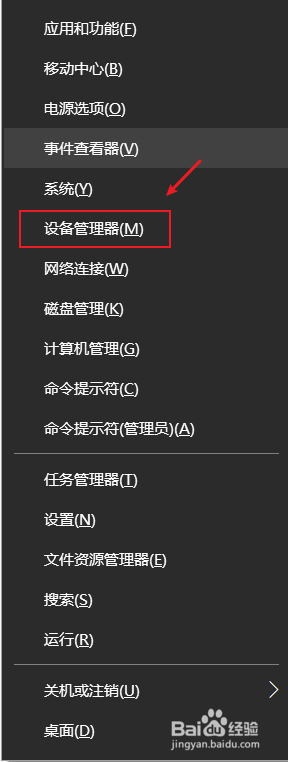
2、点击打开显示适配器,如果看到有两个显卡,那你的电脑就是双显卡的
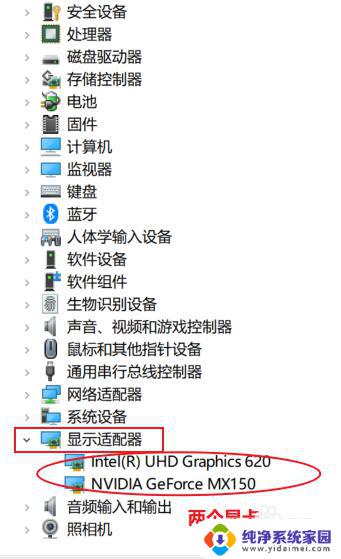
3.切换到独立显卡
1、按下win+q,搜索框输入NVIDIA。点击进入NVIDIA控制面板
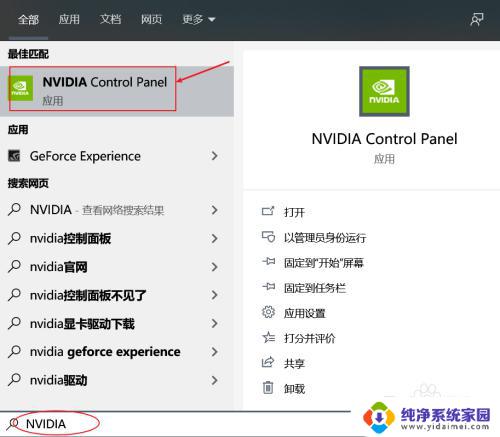
4.2、点击管理3D设置,在首选图形处理器那里。点击下拉选择高性能NVIDIA处理器,点击右下角的应用即可切换到了独立显卡。
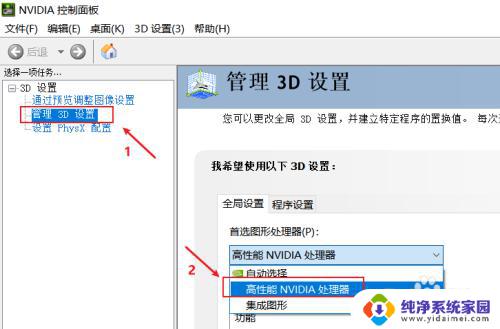
5.3、如果不需要高性能显卡,为了省电,可以选择集成显卡。在首选图形处理器那里。点击下拉选择集成图形,点击右下角的应用即可
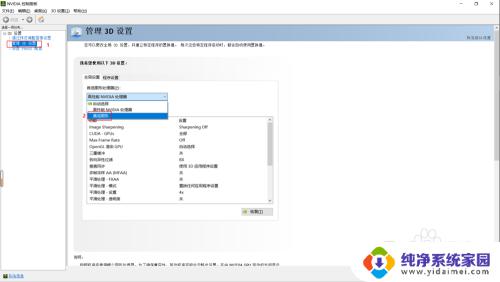
以上是如何切换Win10独立显卡的全部内容,如果您遇到类似问题,可以参考本文中介绍的步骤进行修复,希望这篇文章对您有所帮助。
win10怎么切换独立显卡 win10如何调整显卡切换策略相关教程
- 集显独显怎么切换 win10如何在独立显卡和集成显卡之间切换
- win10显卡切换到独显 win10独立显卡和集成显卡切换方法
- 怎么设置集成显卡和独立显卡切换 win10如何设置集成显卡与独立显卡切换
- 联想笔记本显卡切换独立显卡 win10如何切换笔记本电脑的独立显卡和集成显卡
- win10切换独立显卡 win10如何在游戏中切换独立显卡和集成显卡
- 联想s405切换独立显卡 Win10如何手动切换独立显卡和集成显卡
- 怎么把集显切换成独显 Win10如何手动切换独立显卡和集成显卡
- 笔记本电脑独显和集显怎么切换 win10如何调整独立显卡和集成显卡优先级
- 电脑集显和独显怎么切换 Win10如何切换集成显卡和独立显卡
- 独显与集显怎么切换 Win10如何切换独立显卡和集成显卡设置
- 怎么查询电脑的dns地址 Win10如何查看本机的DNS地址
- 电脑怎么更改文件存储位置 win10默认文件存储位置如何更改
- win10恢复保留个人文件是什么文件 Win10重置此电脑会删除其他盘的数据吗
- win10怎么设置两个用户 Win10 如何添加多个本地账户
- 显示器尺寸在哪里看 win10显示器尺寸查看方法
- 打开卸载的软件 如何打开win10程序和功能窗口